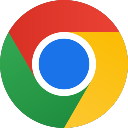
크롬
ChromeSetup.exe (1.4MB)
- 업데이트: 2023년 02월 01일
- 최신버전: v109.0.5414.120
- OS: Windows 7 이상, mac OS X 10 이상, Android 7 이상, iOS 12 이상
- 파일: ChromeSetup.exe (1.4MB)
- 사용환경: 최소 램메모리 512MB 이상
구글 크롬은 구글의 강력한 검색 도구와 해당 기능을 통해 보다 효율적으로 탐색하고 브라우저를 최대한 활용할 수 있습니다. Google이 만들고 배포한 세계 1위 웹 브라우저인 구글의 Chrome을 다운로드하세요.
Google Chrome 브라우저 : 주요 기능
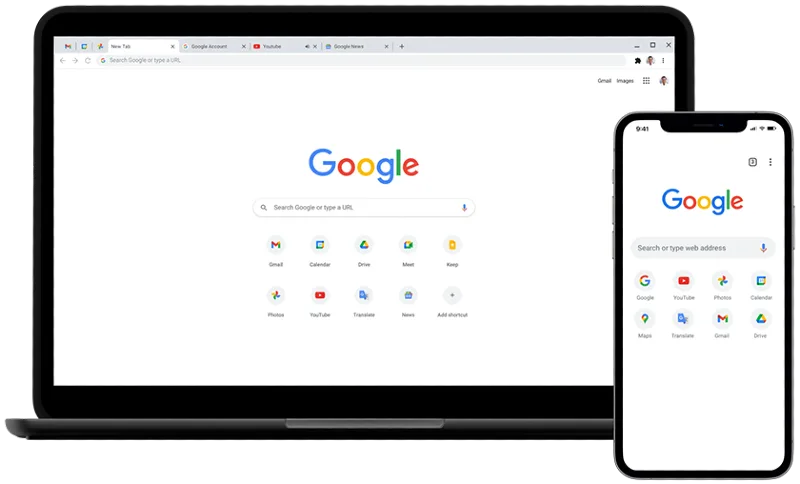
- 사용자 친화적인 인터페이스: Chrome은 간결하고 사용자 친화적인 인터페이스를 갖추고 있어 쉽게 사용할 수 있습니다.
- 빠른 속도: Chrome은 웹 페이지의 로딩 속도가 빠르며, 웹 애플리케이션이나 멀티미디어 콘텐츠를 빠르게 처리합니다.
- 크롬 웹 스토어: Chrome은 많은 애플리케이션, 확장 기능, 테마 등을 크롬 웹 스토어에서 다운로드하여 사용할 수 있습니다.
- 보안성: Chrome은 사용자의 개인 정보와 데이터를 보호하기 위해 보안성을 강화했습니다.
- 다양한 기능: Chrome은 다양한 기능을 제공하며, 탭 관리, 북마크 관리, 미니맵 등 편의성이 높은 기능을 제공합니다.
- 간소화된 인터페이스와 라이트 모드를 사용하면 최소 RAM 소비로 웹을 탐색할 수 있으므로 로딩 속도가 향상되고 데이터 소비가 절약됩니다.
- 자동 완성 양식과 빠른 탐색 모드를 사용하면 입력할 때 콘텐츠와 관심 분야를 자동으로 완성하고 이전에 방문한 웹사이트에 빠르게 액세스할 수 있습니다.
- 게스트 및 시크릿 모드에서는 방문 기록, 사용 기록 또는 검색 기록을 남기지 않고 익명으로 브라우저를 탐색할 수 있습니다. 또한 이 dapp을 닫으면 모든 쿠키가 자동으로 삭제됩니다.
- 기기 간 동기화 및 백업을 통해 저장된 책갈피, 비밀번호, ID, 검색 양식 등을 자동으로 가져와 현재 진행 중인 작업에 더 집중할 수 있습니다.
- Chrome에 내장된 Google 번역을 사용하면 클릭 한 번으로 전체 웹페이지 또는 개별 단어를 쉽게 번역할 수 있습니다.
- 악성 코드 탐지 세이프 브라우징 기술은 의심되는 멀웨어 또는 피싱 사이트를 사전에 탐지 및 차단하고 위험한 파일을 다운로드하려고 할 때 경고하여 컴퓨터와 스마트폰을 안전하게 보호합니다.
- Google 계정에 로그인하면 브라우저에 즐겨찾는 모든 앱, 테마, 확장 프로그램, 자동 완성 양식, 비밀번호, 북마크 및 기타 설정이 저장되므로 동일한 Google 계정에 연결된 모든 기기에서 액세스할 수 있습니다.
장점
- 누구나 쉽게 사용할 수 있는 직관적 UI
- 구글의 강력한 보안
- 확장 프로그램을 통해 커스터마이징
- 구글 계정의 통합 서비스
- 사용자 정의를 자동으로 동기화
단점
- 다소 높은 PC 리소스 사용
- 캡쳐, 사이드바, VPN 등의 부가 기능 부재
구글 크롬 : 자주 묻는 질문
크롬 확장 프로그램은 어디에서 다운로드하나요?
크롬 확장 프로그램은 ‘크롬 웹스토어’에서 쉽게 다운로드할 수 있으며, 확장 프로그램 설치에 오류가 있는 경우 [크롬 제거 -> 컴퓨터 다시 시작 -> 크롬 설치] 후 다시 설치하세요.
크롬 브라우저는 어떻게 업데이트하나요?
크롬은 새 버전이 출시되면 자동으로 업데이트됩니다. 단, 크롬을 종료하지 않으면 업데이트가 대기 모드로 전환될 수 있으며, 수동 업데이트가 가능합니다.
인터넷 사용 기록, 검색 기록 등을 어떻게 삭제할 수 있나요?
1. 구글 크롬 주소창 ‘chrome://settings’을 입력
2. 설정 페이지의 “개인 정보 및 보안” 섹션에서 “인터넷 사용 기록 지우기(인터넷 사용 기록, 쿠키, 캐시 등 삭제)”를 클릭
원치 않는 팝업 광고 및 악성코드를 제거하고 싶습니다.
1. Chrome 브라우저를 실행하고 오른쪽 상단의 “⋮ (더보기)” 버튼 클릭하여 설정으로 이동.
2. 하단에 [고급]을 클릭하고 원치 않는 소프트웨어를 제거하라는 메시지 표시 확인
3. [재설정 및 정리 – 내 컴퓨터 청소 – 찾기]를 클릭한 다음 제거를 클릭.
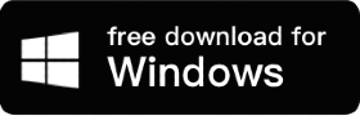
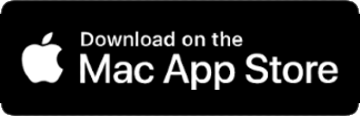
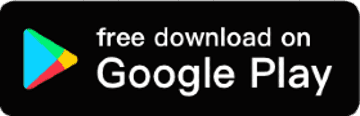
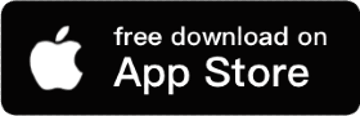
구글 크롬에서 네이버 캡쳐 기능 사용할 수 있어요?
구글 크롬에는 웹페이지 캡쳐 프로그램 기본으로 내장되어 있나요??
있었던 것 같은데 기능이 생각이 안나네요….
구글 크롬에 디스코드 확장 프로그램없나??
구글 크롬 캡쳐 확장 프로그램은 어디에서???
크롬에서 파파고 번역기 사용할 수 있나여??
겂나 싫음